Oprava chyby "Zlyhanie pri overení, nepodarilo sa prihlásiť"
Väčšina majiteľov moderných gadgetov sa stretáva s niektorými chybami počas používania zariadenia. Používatelia zariadení v systéme iOS sa nestali výnimkou. Problémy so zariadeniami od spoločnosti Apple nie sú zriedka schopné zadať váš identifikátor Apple.
Apple ID - jeden účet, ktorý sa používa na komunikáciu medzi všetkými službami spoločnosti Apple ( iCloud , iTunes , App Store atď.). Je však veľmi ťažké sa pripojiť, zaregistrovať alebo prihlásiť do svojho účtu. Chyba "Overenie zlyhalo, prihlásenie zlyhalo" je jedným z týchto problémov. Tento článok bude smerovať k vyriešeniu chyby, ktorá sa objavila, čo eliminuje, čo umožní využiť možnosti zariadenia sto percent.
obsah
Riešenie problémov s chybou "Nepodarilo sa potvrdiť, sa nepodarilo sa prihlásiť"
Chyba sa vyskytuje pri pokuse o prihlásenie do svojho účtu pri používaní oficiálnych aplikácií Apple. Existuje niekoľko spôsobov, ako vyriešiť problém, ktorý sa zobrazí. Pozostávajú hlavne z vykonávania štandardných postupov na optimalizáciu niektorých nastavení vášho zariadenia.
Metóda 1: Reštartujte
Štandardný spôsob riešenia väčšiny problémov, bez akýchkoľvek otázok a ťažkostí. V prípade chyby, o ktorej sa diskutuje, reštartovanie vám umožní reštartovať problematické aplikácie, ktoré sa používajú na prihlásenie do účtu Apple ID.
Pozri tiež: Ako reštartovať iPhone
Metóda 2: Skontrolujte servery spoločnosti Apple
Takáto chyba sa často objavuje pri vykonávaní nejakej technickej práce na serveroch spoločnosti Apple alebo pri dočasnom vypnutí serverov z dôvodu nesprávnej prevádzky. Je celkom jednoduché skontrolovať prevádzku serverov, čo potrebujete:
- Prejdite do sekcie cez prehliadač "Stav systému" ktorý je na oficiálnej webovej stránke spoločnosti Apple.
- Nájsť medzi mnohými službami, ktoré potrebujeme Apple ID a kontrolovať jeho výkon. Ak je všetko v poriadku so servermi, ikona vedľa názvu bude zelená. Ak sú servery na technických prácach alebo dočasne nefungujú, ikona bude červená a potom budete musieť nájsť riešenie inými metódami.
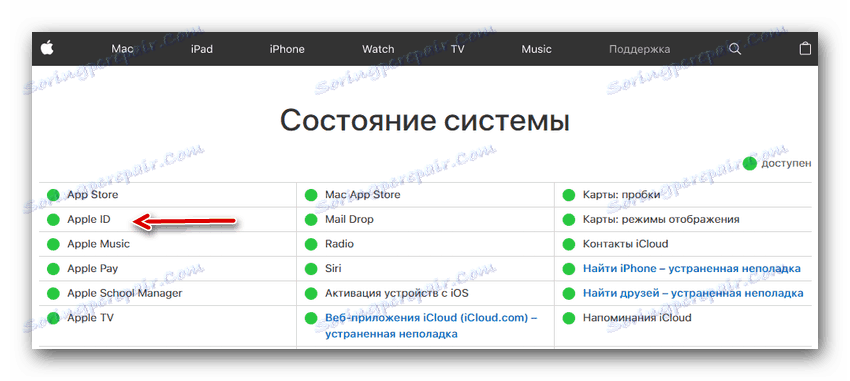
Metóda 3: Test pripojenia
Skontrolujte pripojenie k internetu. To je možné vykonať pomocou rôznych metód, najjednoduchšie je prístup k iným aplikáciám, ktoré si vyžadujú trvalé pripojenie na internet. Za predpokladu, že problém skutočne spočíva v zlom spojení, stačí zistiť dôvod nestabilnej práce na internete a nastavenia zariadenia sa nedajú dotknúť vôbec.
Metóda 4: Skontrolujte dátum
Nesprávne nastavenie dátumu a času v zariadení by mohlo ovplyvniť výkonnosť identifikátora Apple. Kontrola existujúcich nastavení dátumu a ďalších zmien:
- V príslušnej ponuke otvorte položku "Nastavenia" .
- Nájdite časť "Základné" a prejdite do nej.
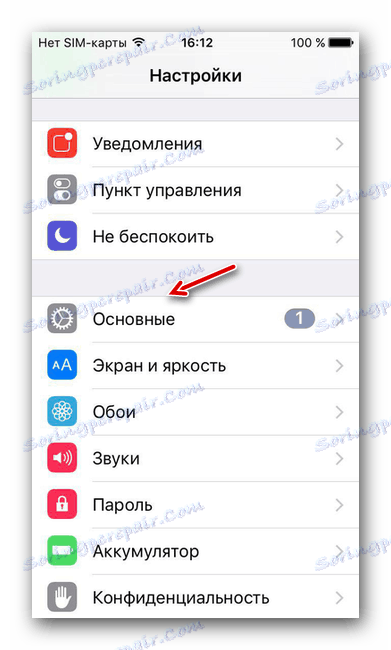
- Prejdite nadol na položku Dátum a čas a kliknite na túto položku.
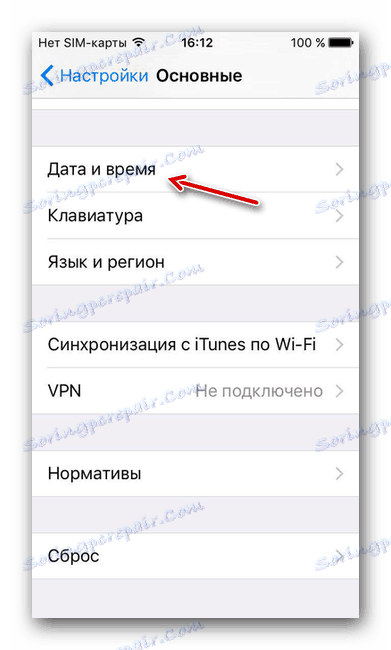
- Skontrolujte, či nie sú nastavenia dátumu a času irelevantné, av prípade akýchkoľvek prípadov ich zmeniť na platné. V prípade potreby môžete tento aspekt optimalizovať automaticky, stačí klepnúť na príslušné tlačidlo.
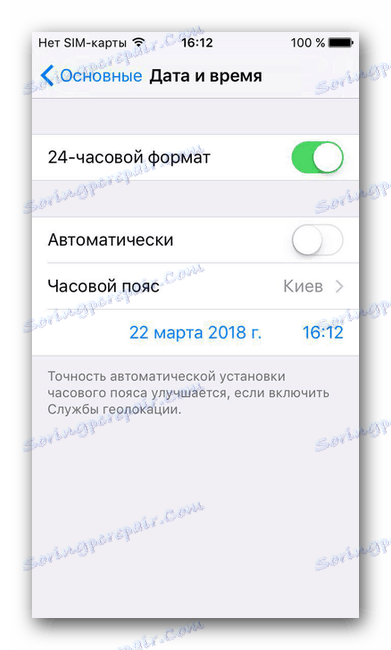
Metóda 5: Skontrolujte verziu aplikácie
Chyba môže nastať v dôsledku zastaranej verzie aplikácie, pomocou ktorej zadáte identifikátor Apple. Kontrola, či bola aplikácia aktualizovaná na najnovšiu verziu, je celkom jednoduchá. Preto je potrebné vykonať nasledujúce kroky:
- Otvorte aplikáciu App Store v zariadení.
- Prejdite na kartu Aktualizácie .
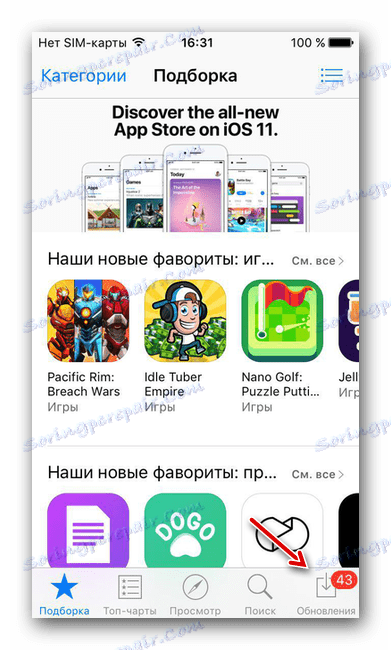
- Oproti aplikácii musíte kliknúť na tlačidlo "Aktualizovať" a tým nainštalovať najnovšiu verziu programu.
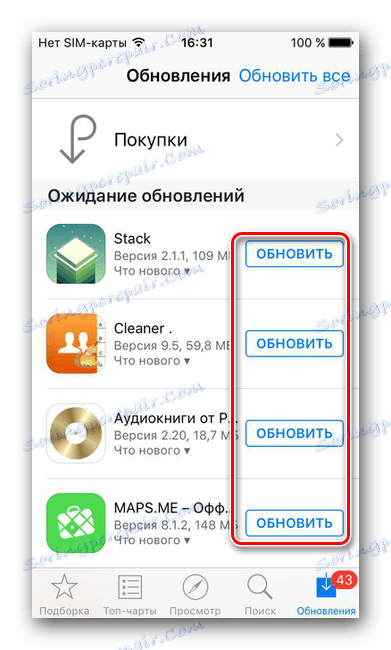
Metóda 6: Skontrolujte verziu systému iOS
Pre bežnú prevádzku je potrebné, aby mnohé aplikácie pravidelne kontrolovali zariadenie na nové aktualizácie. Operačný systém iOS môžete aktualizovať, ak:
- V príslušnej ponuke otvorte položku "Nastavenia" .
- Nájdite časť "Základné" a prejdite do nej.
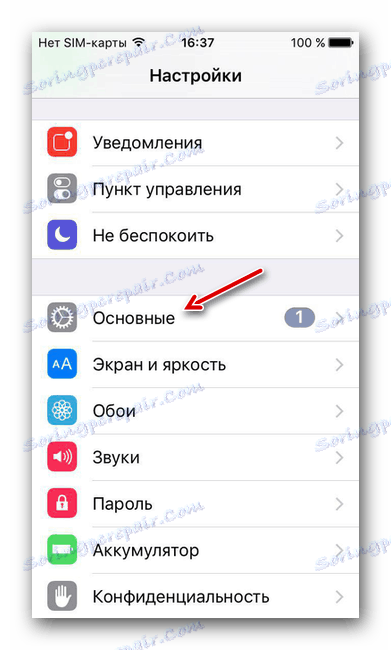
- Kliknite na položku "Aktualizácia softvéru" .
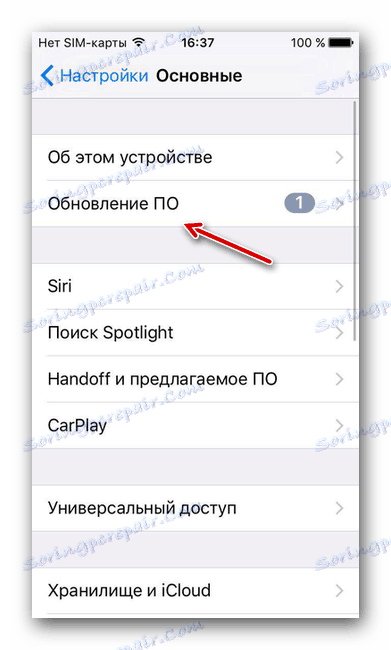
- Podľa pokynov aktualizujte zariadenie na aktuálnu verziu.
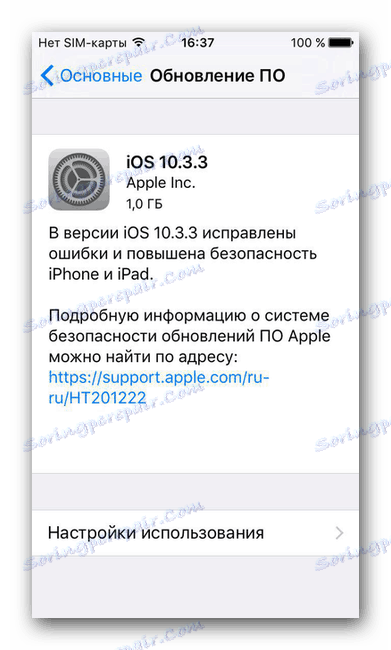
Metóda 7: Prihlásenie sa cez web
Presne určite, čo je chyba - v aplikácii, cez ktorú zadáte účet alebo v samotnom účte, môže byť veľmi jednoduché. To si vyžaduje:
- Skočte ďalej Oficiálna webová stránka spoločnosti Apple.
- Pokúste sa prihlásiť do svojho účtu. Ak bol vstup úspešne dokončený, potom problém pochádza z aplikácie. Ak sa vám nepodarilo prihlásiť do svojho účtu, mali by ste venovať pozornosť vášmu účtu. Na tej istej obrazovke môžete použiť tlačidlo "Zabudli ste si Apple ID alebo heslo?" , Čo pomôže obnoviť prístup k vášmu účtu.
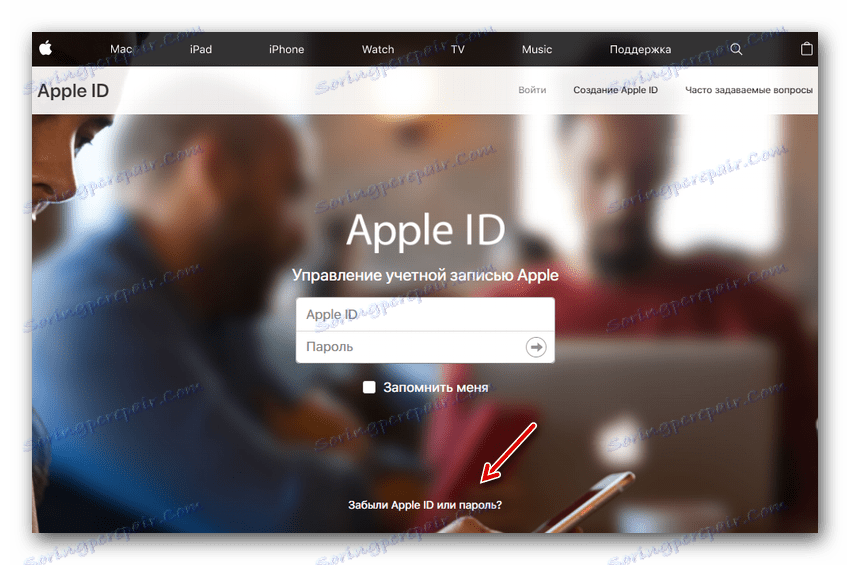
Niektoré alebo dokonca všetky tieto metódy s najväčšou pravdepodobnosťou pomôžu zbaviť sa nepríjemnej chyby, ktorá sa objavila. Dúfame, že vám tento článok pomohol.